
Windows 10 maakt het eenvoudig om de resolutie van elke monitor die u hebt ingesloten te controleren. Het proces is anders als je meerdere monitoren hebt aangesloten, maar hier is het allemaal aan het werken.
Controleer de resolutie als u slechts één monitor in Windows 10 hebt
Als u alleen een enkele monitor gebruikt met uw Windows 10-pc, gebruikt u de app Instellingen om de resolutie van uw scherm te controleren. Start door de app "Instellingen" op uw pc te openen. Om dit te doen, drukt u op de snelkoppeling van de Windows + I-toetsenbord.
Selecteer in het venster "Instellingen" de optie "Systeem".

Selecteer "Display" in het menu "Systeem" instellingen op de zijbalk aan de linkerkant

Scrol in het rechterdeelvenster naar beneden naar de sectie "Schaal en lay-out". Hier is de waarde die wordt weergegeven in het vervolgkeuzemenu "Display Resolutie" uw huidige schermresolutie.
In de volgende schermafbeelding is de schermresolutie 1920 x 1080 pixels.
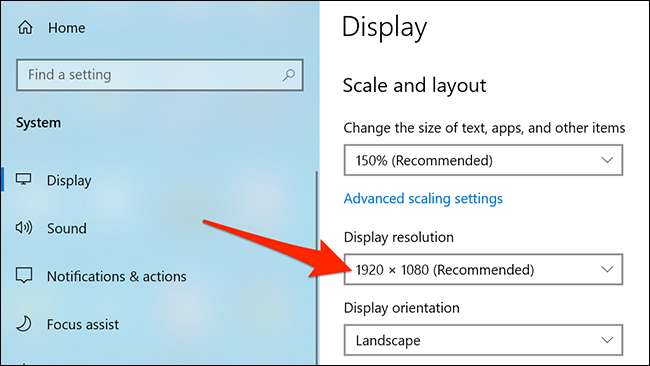
En dat is het.
Controleer de resolutie als u meerdere monitoren in Windows 10 hebt
Als u meerdere monitoren met uw Windows 10-pc gebruikt, gebruikt u nog steeds de instellingen-app om uw resolutie te controleren, maar de dingen zullen er iets anders uitzien.
Begin met het openen van de "Instellingen" -app met behulp van de sneltoets Windows + I-toetsenbord. Klik vervolgens op "Systeem" in het venster Instellingen.

Selecteer "Display" in de zijbalk aan de linkerkant.

Klik in het rechterdeelvenster op de monitor waarvoor u de resolutie wilt wijzigen.
In ons onderstaande voorbeeld zijn er twee monitoren genummerd "1" en "2." Uw primaire monitor zal altijd worden geëtiketteerd "1," maar als u niet zeker bent, wat is welke, u kunt klikken op de knop Identificeren hieronder om corresponderende nummers op het scherm te voorkomen.

Ga na het selecteren van de juiste monitor naar beneden naar het gedeelte "Schaal en lay-out". Hier is de waarde in het vervolgkeuzemenu "Display Resolutie" de resolutie voor de geselecteerde monitor.
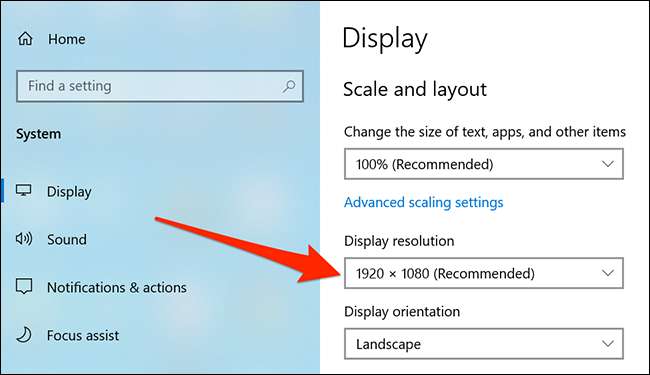
Als u uw schermresolutie wilt wijzigen, klikt u op het vervolgkeuzemenu "Resolutie" en selecteert u een nieuwe resolutie. De resolutie die zegt: "Aanbevolen" is degene die u moet gebruiken met uw monitor, omdat Windows 10 van mening is dat deze resolutie het beste bij uw scherm past.
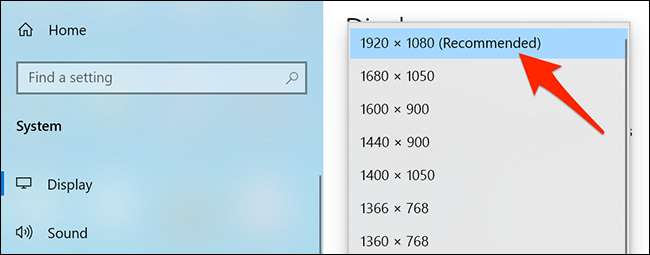
Als u aan de slag gaat met een setup van een meermonitor, overweeg dan om onze gids over te bekijken Hoe productiever met zo'n setup .
VERWANT: Hoe meerdere monitoren te gebruiken om productiever te zijn







